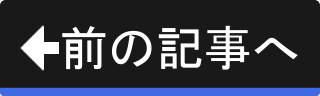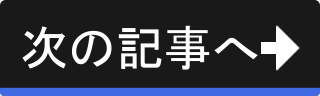新規ドキュメントをカスタマイズ
Inkscapeの起動時や新規ドキュメントを開いた時に表示されるドキュメントは、何もオブジェクトがない空のドキュメントです。 この新規ドキュメントは固定的なものではなく、default.svgというファイルから読み込まれます。
つまり、default.svgファイルは新規ドキュメントのテンプレートであり、このファイルをカスタマイズすることで、新規ドキュメントをカスタマイズすることができます。
ユーザ共通とユーザ個別のdefault.svg
新規ドキュメントのテンプレートであるdefault.svgファイルには、ユーザ共通のものとユーザ個別のものがあります。 どちらもファイル名は同じdefault.svgですが、配置場所が異なります。
ユーザ個別のものが存在していればそれが優先的に利用され、なければユーザ共通のものが利用されます。
ユーザ共通のdefault.svgファイルはInkscapeのインストール時にインストーラによって作成されます。 一方、ユーザ個別のdefault.svgファイルは自動的には作成されません。 つまり、何もしなければユーザ共通のdefault.svgファイルしか存在せず、それが利用されます。
ユーザ共通のdefault.svgファイルは全ユーザ共通であり、カスタマイズすべきではありません。 よって、新規ドキュメントのテンプレートをカスタマイズしたければ、ユーザ個別のdefault.svgを新たに作成する必要があります。 なお、ユーザ個別のdefault.svgの配置場所はユーザごとに異なります。
ユーザ個別のdefault.svgファイルの作成
では、新規ドキュメントをカスタマイズする手順、つまり、ユーザ個別のdefault.svgを作成する手順を説明します。
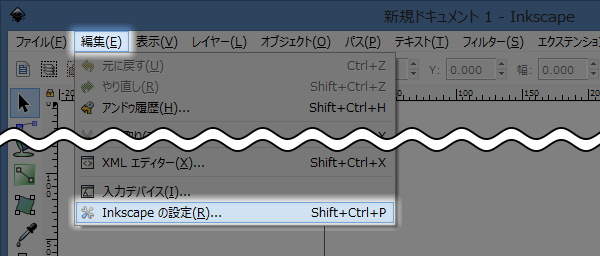
上図のように画面上部のプルダウンメニューの"編集(E)" -> "Inkscapeの設定(R)..."を実行します(またはキーボードのSHIFT+CTRL+Pを押します)。
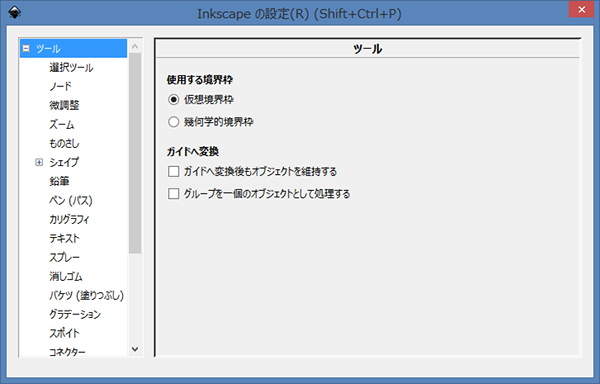
上図のようにInkscapeの設定ダイアログが開きます。
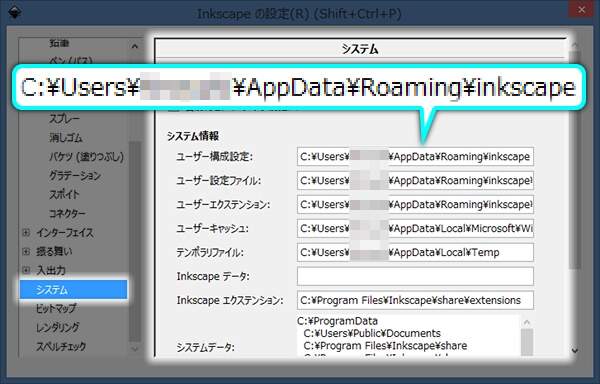
上図のように"システム" -> "システム情報" -> "ユーザ構成設定"の値を確認します。 ここに表示されているフォルダが Inkscapeのユーザ個別の設定フォルダです(上図では "C:\Users\<ユーザ名>\AppData\Roaming\inkscape")。
このユーザ個別の設定フォルダには "Template" というフォルダがあります。 このフォルダの下に default.svg というファイル名でドキュメントを作成してください。
作成したdefault.svgファイルが新規ドキュメントのテンプレートとして利用されるようになります。
default.ja.svgが優先される
新規ドキュメントのテンプレートは、まずは、
- default.en_US.svg
- default.fr.svg
- default.ja.svg
のように、言語を表す文字を含めたファイル名で探されます。 日本語環境で利用しているなら、default.ja.svgが最初に探されます。 それが見つからなかった場合に、default.svgというファイル名で探されます。
ユーザ共通のテンプレートの配置場所には、default.ja.svgというファイルがインストーラによって作成済みです。 よって、default.svgというファイル名でユーザ共通の新規ドキュメントのテンプレートを作成しても利用されません。 ユーザ共通の新規ドキュメントのテンプレートを作成する場合は、default.ja.svgというファイル名で作成しましょう。
なお、ユーザ個別の場合はdefault.svgというファイル名で問題ありません。 もちろん、default.ja.svgというファイル名で作成しても大丈夫です。